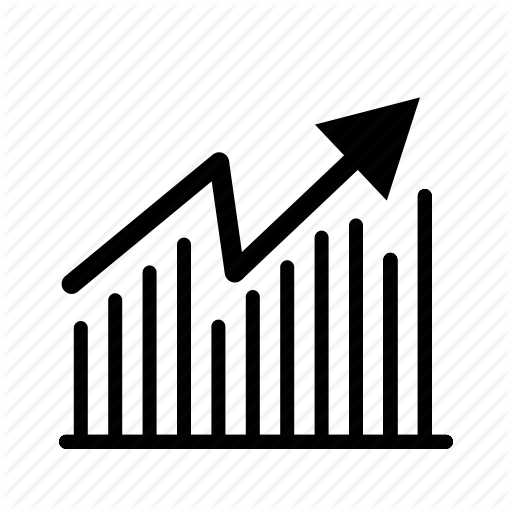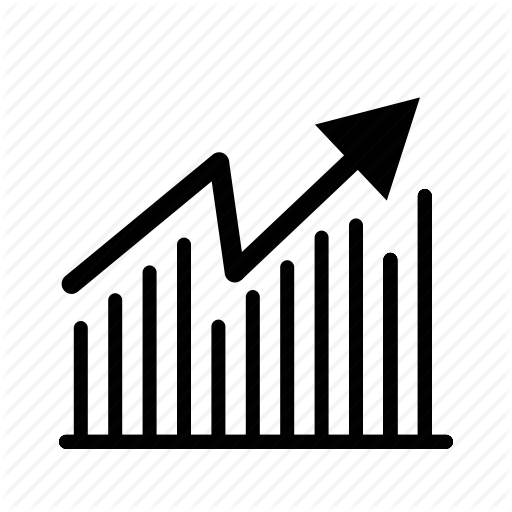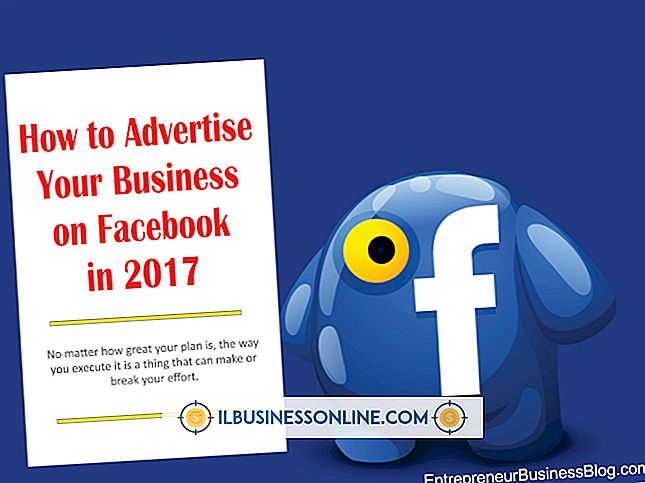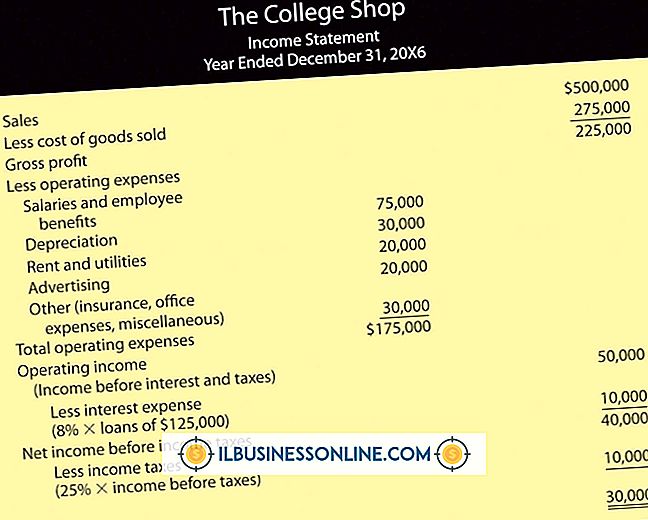Slik bruker du Excel-filer i ArcGIS

Hvis firmaet ditt bruker Esri's ArcGIS geografiske informasjonssystem og Microsofts Excel regnearkprogram, kan du ha vurdert å bruke regnearkdataene for å fylle ut et kart med informasjon. ArcGIS har faktisk kompatibilitet med Excel-regnearkfiler - kunsten er å konvertere Excel-filen til bruk i ArcGIS.
Opprette en ODBC datakilde
1.
Klikk "Start", skriv "ODBC" i søkeboksen, og trykk deretter "Enter" for å åpne ODBC Datakildeadministrator.
2.
Klikk på "User DSN" -fanen, etterfulgt av "Legg til" -knappen.
3.
Velg "Microsoft Excel Driver (* .xls)" fra tabellen og klikk "Fullfør".
4.
Skriv inn et navn og en beskrivelse for datakilden i de aktuelle feltene i dialogboksen ODBC Microsoft Excel. Sørg for at denne informasjonen er egnet for hurtigreferanse i fremtiden, for eksempel "ArcGIS Excel File 1" for navnet, og ta med i beskrivelsen en liste over aktuelle filnavn og hva filen brukes til.
5.
Klikk "Velg arbeidsbok" og naviger til plasseringen av Excel-filen du vil bruke. Velg filen og klikk "OK" to ganger for å gå ut av dialogboksene.
Reformatering av Excel-data
1.
Start opp Microsoft Excel og åpne regnearkfilen du vil bruke i ArcGIS. Dette bør være den samme filen du opprettet en datakilde fra i forrige seksjon.
2.
Velg dataene i regnearket du vil bruke i ArcGIS. Bare velg informasjonen du skal bruke, for å unngå rot og feil.
3.
Klikk på "Sett inn", etterfulgt av "Navn" og "Definer". Skriv inn et navn for de valgte cellene. Dette navnet er det som vises i tabelllisten i ArcCatalog eller ArcMap når du starter ArcGIS, så sørg for at den lett kan identifiseres.
4.
Lagre filen og avslutt Excel.
Kobler til filen
1.
Start opp ArcCatalog, og utvider noden "Database Connections" på menyen.
2.
Klikk på "Legg til OLE DB-tilkobling" og velg "Microsoft OLE DB Provider for ODBC-drivere."
3.
Klikk på "User Data Source Name" -knappen og velg ".xls" Excel-filen valgt i forrige seksjon fra rullegardinmenyen. Hvis nødvendig, bruk "Oppdater" -knappen for å oppdatere biblioteket og lag filen.
4.
Klikk på knappen "Testforbindelse" for å kontrollere at databasetilkoblingen er riktig konfigurert. Hvis det lykkes, vises en melding som melder deg som sådan. Klikk på "OK" når du blir bedt om det. Excel-filen din er nå klar til bruk i ArcGIS og ArcMap-dokumenter.
Tips
- Hvis du ikke bruker Windows 7, kan du se hvordan du får tilgang til ODBC Datakildeadministrator for din spesielle versjon av Windows.